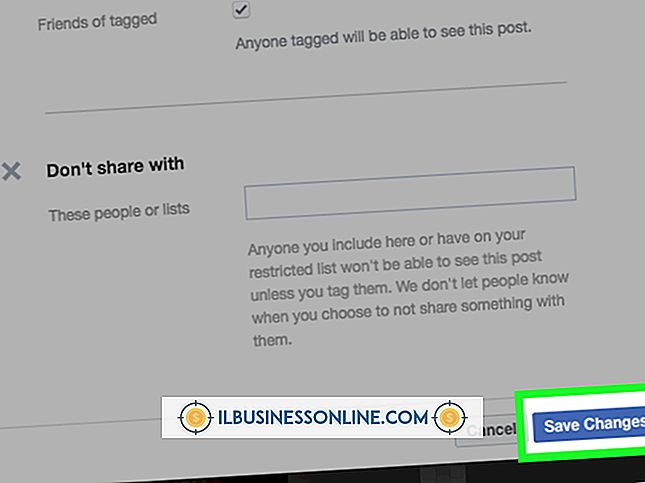Så här duplicerar du text i Illustrator

När du behöver göra kopior av ett textobjekt i ett Adobe Illustrator-dokument, erbjuder programmet flera metoder för att skapa dubbletter. Vilken metod du väljer beror på om du vill duplicera ett typobjekt exakt som det visas eller bara kopiera texten den innehåller, såväl som om du duplicerar typen inom en fil eller från ett dokument till en annan. Dessa procedurer kan påskynda skapandet av affärsillustrationer som kartor och diagram med typ som måste visas i samma storlek och stil på olika platser i ett dokument.
Kopiera och klistra in text
1.
Aktivera verktyget Typ i Adobe Illustrator-verktygslådan. Klicka en gång på ett typobjekt för att aktivera en typmarkör i den.
2.
Tryck på "Ctrl-A" för att välja all text i ditt typobjekt. Tryck på "Ctrl-C" för att kopiera den till klippbordet.
3.
Ctrl-klicka på tavlan för att avmarkera ditt ursprungliga typobjekt. Klicka, eller klicka och dra, var som helst på teckensnittet för att skapa ett nytt objekt eller punkttyp.
4.
Tryck på "Ctrl-V" för att klistra in den kopierade texten i det nya typobjektet du skapade. Den klistrade texten använder samma typsnitt, storlek, stil, ledning, spårning, spårning, horisontell och vertikal skalning, baslinjeskift och karaktärsrotation som originaltext. Om du emellertid kopierar från ett objekt av objekttyp och klistrar in i ett punkttypsobjekt, kommer den nya typen att köras som en kontinuerlig linje tills den når en vagnretur, medan det ursprungliga objektet av objekttyp bryts in i enskilda linjer när den når kanten av dess avgränsningsbox.
Kopiera och klistra in typobjekt
1.
Aktivera urvalsverktyget i Adobe Illustrator-verktygslådan. Klicka en gång på ett objekt eller punkttyp för att markera det.
2.
Tryck på "Ctrl-C" för att kopiera ditt typobjekt. Tryck på "Ctrl-V" för att klistra in i en kopia av objektet i mitten av din skärm, eller byt till ett annat dokument och klistra in duplicatet där. Det klistrade objektet ser ut som originalet.
3.
Flytta duplicatypobjektet till en ny plats på din tavla. Klicka på ett tomt område på tavlan för att avmarkera det dubbla objektet.
Dra och duplicera
1.
Aktivera urvalsverktyget i Adobe Illustrator-verktygslådan. Klicka en gång på ett objekt eller punkttyp för att markera det.
2.
Håll ner "Alt" -tangenten och dra det valda typobjektet. Lägg till "Shift" -knappen för att begränsa den riktning som du drar till 90 grader horisontell eller vertikal riktning. Adobe Illustrator skapar en duplikat av objektet och sätter in den vid den tidpunkt då du slutar dra.
3.
Alt-dra dubbletterna för att skapa en annan kopia. Fortsätt med detta förfarande tills du bygger så många duplikat som du behöver.
Transformpanel
1.
Öppna "Window" -menyn och välj "Transform" för att avslöja Transform Panel. Aktivera urvalsverktyget i Adobe Illustrator-verktygslådan. Klicka en gång på ett objekt eller punkttyp för att markera det.
2.
Klicka på identifieraren framför fältet X- eller Y-värde. Illustratorn belyser hela värdet så att du kan ange en ny dimension.
3.
Skriv in ett nytt X- eller Y-koordinatvärde i Transformpanelen. Håll ner "Alt" -tangenten när du trycker på "Enter" -tangenten för att skapa en dubblett istället för att flytta originalobjektet. För att åsidosätta den måttenhet du använder i ditt dokument kan du ange ett numeriskt värde följt av förkortningen för en mätenhet, t.ex. "in" för tum eller "pt" för punkter. Adobe Illustrator skapar ett duplicerat typobjekt vid den nya koordinaten du angav och lämnar originalen på plats.
tips
- Använd "Ctrl-F" för Paste in Front och "Ctrl-B" för Paste in Back. Dessa två kommandon placerar ett duplikatobjekt framför eller bakom resten av objekten som redan finns på din tavla.
- Illustratör flyttar omedelbart ett objekt när du ändrar sin X- eller Y-koordinat i Transform-panelen och antingen klickar i det andra koordinatets värdefält eller använder "Tab" -knappen för att växla till den. För att duplicera ett typobjekt till en ny plats med olika X- och Y-koordinater från originalobjektets plats, ändra ett värde och tryck på "Alt-Enter". Redigera det andra värdet efter att du skapat din dubblett.
- Om du klistrar in text som du kopierat i Illustrator till en annan applikation kanske du bara får textinnehållet och inte dess formatering.
Varning
- Använd Transformpanelen för att flytta dubbla objekt till exakta positioner. Att flytta typ för öga ger mindre exakta resultat.